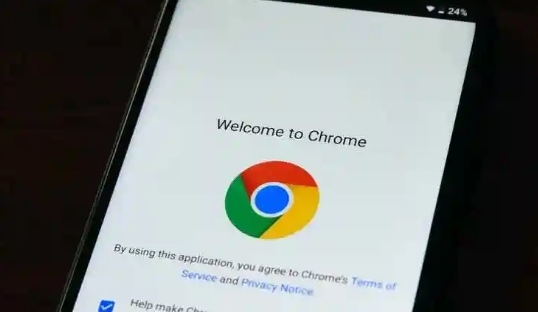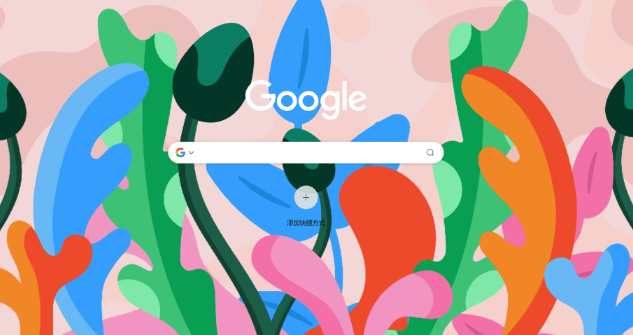谷歌浏览器下载任务未完成该如何继续下载

1. 通过浏览器自带功能恢复:在Chrome浏览器中,点击地址栏右侧的“下载箭头”图标,会显示最近的下载任务列表。找到需要恢复的下载任务,点击“继续下载”按钮即可。如果是通过下载管理工具进行的下载,打开下载管理工具的界面,找到对应的下载任务,通常也会有“继续”或“重试”按钮,点击该按钮可继续下载。
2. 检查网络连接与服务器状态:确保设备连接到稳定、高速的网络,可尝试重启路由器或切换到其他网络环境,比如从Wi-Fi切换到有线网络。同时,检查下载文件所在服务器是否正常运行,可尝试访问其他网站或文件,若其他网站或文件也无法正常访问,可能是网络问题;若其他网站可正常访问,则可能是原下载服务器的问题,可稍后再尝试下载。
3. 利用扩展程序辅助:前往Chrome网上应用店,搜索并安装支持下载任务自动重试的扩展程序,例如“Download Resumer”或“Chrono Download Manager”。安装完成后,打开需要下载的文件链接。点击浏览器右上角的扩展程序图标,扩展程序会自动捕获下载任务,并根据设定进行自动重试或继续下载。
4. 重新添加下载任务:如果上述方法均无法恢复下载,可尝试重新添加下载任务。在浏览器中再次访问文件的下载链接,或者在下载内容页面中找到原始的下载链接(部分浏览器可能保留下载链接信息),然后手动点击链接开始新的下载。不过,重新开始下载可能需要重新下载已经下载过的部分,具体取决于文件的存储方式和下载设置。